POSKOTA.CO.ID – Instagram baru-baru ini melakukan pembaruan pada tampilan profil dan layout grid yang membuat banyak pengguna merasa bingung.
Jika Anda ingin mengubah nama profil agar muncul di bawah foto profil dan mengubah layout grid dari persegi panjang menjadi persegi, artikel ini akan memberikan panduan langkah demi langkah yang mudah diikuti.
Oleh karena itu, simak terus artikel ini sampai tuntas untuk mengetahui tipsny secara lebih lengkap.
Baca Juga: Kunci Aplikasi WhatsApp Tanpa Ribet Pakai Fitur di Pengaturan Saja, Ini Caranya
Mengapa Perubahan Ini Penting?
Perubahan layout di Instagram dapat memengaruhi cara orang melihat profil Anda. Nama profil yang terletak di bawah foto profil memberikan kesan yang lebih rapi dan teratur.
Selain itu, layout grid yang lebih simetris dapat membuat feed Anda terlihat lebih menarik dan profesional.
Langkah-langkah Mengubah Nama Profil di Instagram
- Masuk ke Profil Anda
- Buka aplikasi Instagram dan klik ikon profil Anda di sudut kanan bawah.
- Edit Profil
- Setelah berada di halaman profil, klik tombol "Edit Profil".
- Ubah Nama
- Pilih opsi "Nama". Hapus nama yang ada hingga kolom nama kosong.
- Setelah itu, klik tanda centang untuk menyimpan perubahan.
- Perbarui Bio
- Kembali ke "Edit Profil" dan pilih "Bio".
Masukkan nama baru Anda di bagian bio, dan tambahkan informasi tambahan jika diperlukan. Kembali ke profil Anda untuk memastikan nama baru sudah muncul di bawah foto profil.
Baca Juga: Cara Memulihkan Riwayat Chat WhatsApp via Android dan iOS
Mengubah Layout Grid dari Persegi Panjang ke Persegi
- Pilih Postingan: Masuk ke profil Anda dan pilih postingan yang ingin diubah.
- Akses Pengaturan Postingan: Klik tiga titik di sudut kanan atas postingan, lalu pilih "Adjust Preview".
- Ubah Pengaturan: Secara default, pengaturan akan diset ke "Fill". Ubah menjadi "Fit" untuk mendapatkan layout persegi.
- Pilih Warna Latar Belakang: Anda juga dapat memilih warna latar belakang untuk postingan, baik putih maupun hitam.
Baca Juga: Waspada! Ini 6 Modus Penipuan Lewat WhatsApp yang Harus Diwaspadai
Dengan mengikuti langkah-langkah di atas, Anda dapat dengan mudah menyesuaikan nama profil dan layout grid di Instagram sesuai keinginan.
Perubahan ini tidak hanya membuat profil Anda lebih menarik, tetapi juga membantu meningkatkan interaksi dengan pengikut Anda.
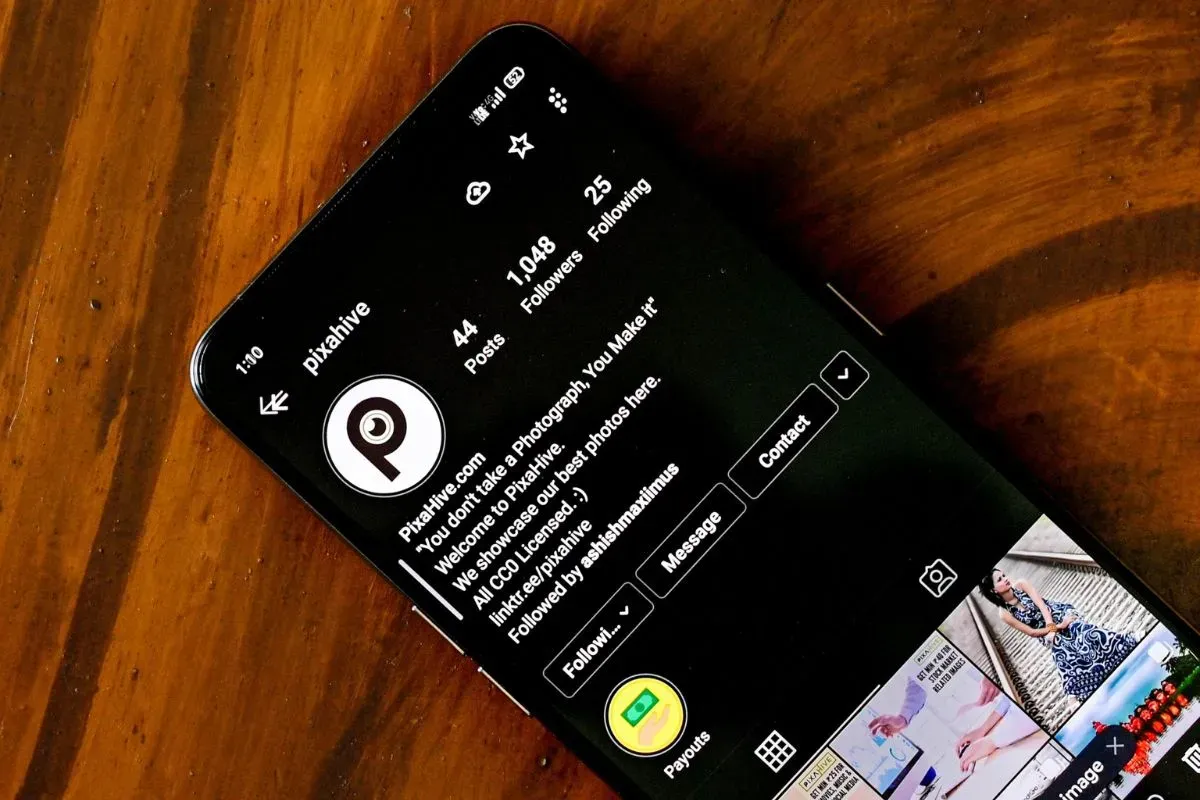
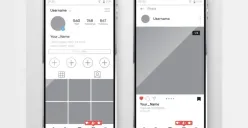

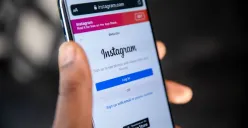

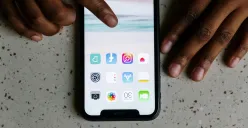



.jpg)














